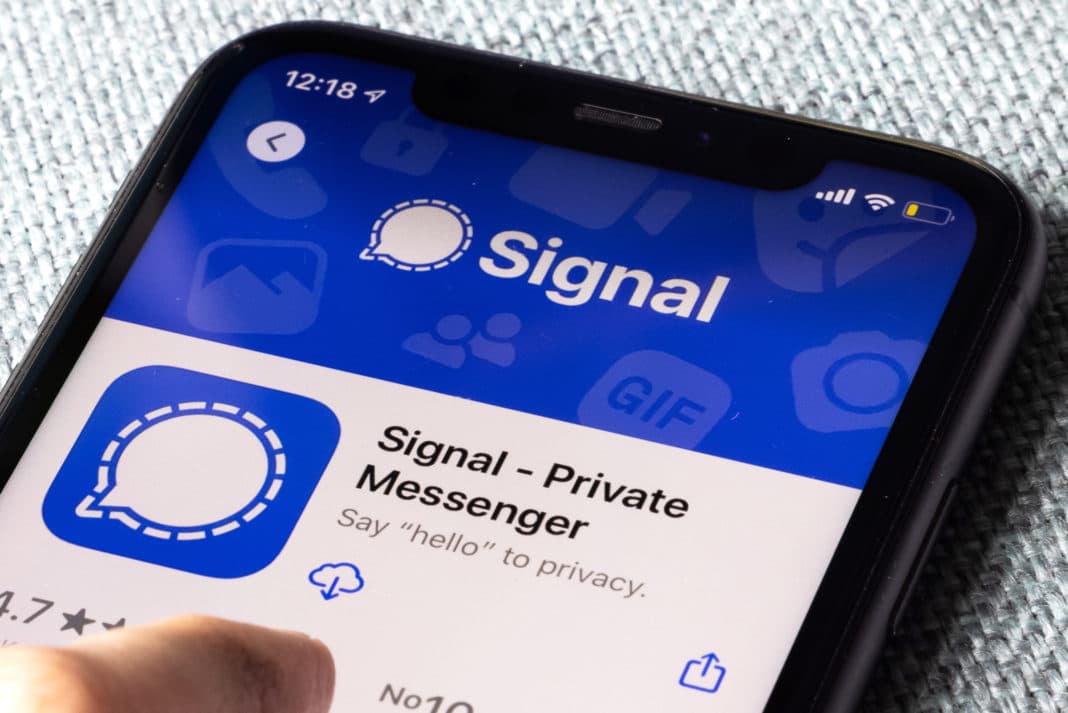249
La aplicación Signal no solo es conocida por su comunicación segura, sino que también ofrece funciones interesantes como la solicitud de conversación. Pero, ¿cómo funciona exactamente esta opción y qué ventajas ofrece?
Solicitud de conversación en Signal: aceptar mensajes
La aplicación de mensajería Signal no permite a los usuarios ver automáticamente los perfiles de otros usuarios ni escribirles. Para ello, primero deben aceptar la solicitud de entretenimiento.
- Cuando reciba la solicitud de conversación, simplemente haga clic en Aceptar. A continuación, la otra persona podrá ver su perfil y escribirle a través del chat.
- Además, la persona se añadirá a sus contactos de Signal. Si ya tiene a la persona guardada como contacto telefónico en su dispositivo, también podrá realizar llamadas a través de Signal. También puede añadir el número de teléfono de los nuevos contactos más tarde a través de la aplicación Contactos.
- Signal también configura confirmaciones de lectura cuando aceptas una solicitud de conversación. Esto permite que tú y el contacto podáis ver en el historial de chat si un mensaje ha sido leído o no. Esto solo es posible si tú y la otra persona habéis activado esta opción en la configuración de privacidad de la aplicación.
- Las confirmaciones de lectura solo se muestran si tú y el contacto habéis activado previamente esta opción en la configuración de Signal en vuestros respectivos dispositivos. La encontrarás en Privacidad.
- Si recibes una solicitud de conversación de un grupo, se te mostrarán los contactos comunes del grupo que ya hayas guardado. Esto le facilitará la decisión de aceptar o no la solicitud.
- Nota: Su número de teléfono solo se mostrará a otros usuarios después de aceptar una solicitud de conversación si lo permite en la opción «Quién puede encontrarme por mi número de teléfono» en la configuración. Allí puede elegir entre «Todos» y «Nadie».
Bloquear o eliminar una solicitud de conversación de Signal
También puede eliminar las solicitudes de conversación en Signal o bloquear al usuario o al grupo.
- Si no le interesa la solicitud de conversación, simplemente haga clic en Eliminar. Se eliminará inmediatamente.
- Si la solicitud proviene de un grupo del que es miembro, se le eliminará automáticamente. Para volver a unirse, deberá enviar una solicitud por separado.
- Si, por el contrario, decide bloquear la solicitud de conversación, se bloquearán las personas correspondientes. No recibirán ninguna notificación sobre el bloqueo.
- Los usuarios bloqueados ya no verán las actualizaciones de su perfil. Esto incluye, por ejemplo, su foto de perfil. Sin embargo, tampoco recibirás más notificaciones sobre el contacto hasta que desbloquees el bloqueo.
- Por el contrario, los grupos bloqueados recibirán un mensaje sobre la medida. También se eliminarán automáticamente de estos y ya no será posible volver a añadirlos.
- Además, los contactos del grupo ya no tendrán acceso a tu perfil. No recibirás más notificaciones del grupo.
- Consejo: en la configuración de privacidad, puedes desbloquear usuarios y grupos bloqueados utilizando la opción «Desbloquear».